Как перейти с Windows 7 или 8 до Windows 10 через Центр обновления Windows
В тот или иной момент использования Windows вам может потребоваться обновить систему до версии Windows 10 Technical Preview, но вы захотите сделать это с помощью функции Центра обновления Windows, доступной в операционной системе. Итак, следуя приведенному ниже руководству, вы узнаете, как использовать функцию Центра обновления Windows и выполнить обновление до Windows 10 Technical Preview в кратчайшие сроки.

Вы должны знать, что эта функция может работать только в версии 9926 Технической предварительной версии Windows 10, поэтому, если вы хотите обновить свою Windows 7 или Windows 8 до более старой версии Технической предварительной версии Windows 10, это будет невозможно, но поскольку это является последней версией, выпущенной Microsoft, не должно возникнуть проблем, следуя приведенным ниже строкам.
Учебное пособие по обновлению Windows 7 или Windows 8 до Windows 10 Technical Preview версии 9927:
В операционной системе Windows 7 или Windows 8 щелкните левой кнопкой мыши ссылку ниже.
Теперь, на странице, к которой вы получили доступ, щелкните левой кнопкой мыши или нажмите кнопку «Начать обновление сейчас», расположенную в левой части этого окна.
Теперь появится всплывающее окно.
Щелкните левой кнопкой мыши или коснитесь кнопки «Сохранить файл» во всплывающем окне, чтобы сохранить файл «Windows10TechnicalPreview.exe» на вашем устройстве.
Перейдите в папку, в которую вы скачали исполняемый файл, и дважды щелкните по нему.
Следуйте инструкциям на экране, чтобы завершить процесс обновления Windows и получить версию 9926 Windows 10 Technical Preview, установленную на вашем устройстве.
Это все, ребята, быстрый способ установить Windows 10 Technical Preview build 9926 прямо из вашей операционной системы Windows 7 или Windows 8, но если у вас возникнут проблемы во время прохождения этого руководства, вы можете написать нам в разделе комментариев на странице и мы поможем с информацией, необходимой для установки и запуска вашей новой Windows 10.
ТАКЖЕ ЧИТАЙТЕ: VAIO представляет новые ПК – Vaio Z и Vaio Z Canvas с первоклассной производительностью.
Теги: Windows 10 советы



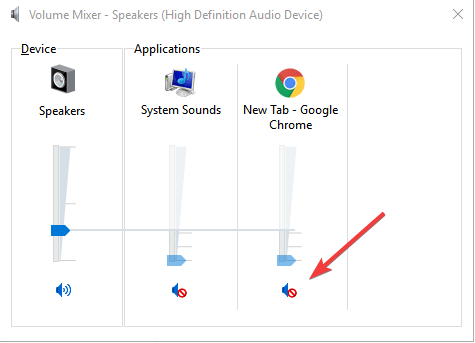
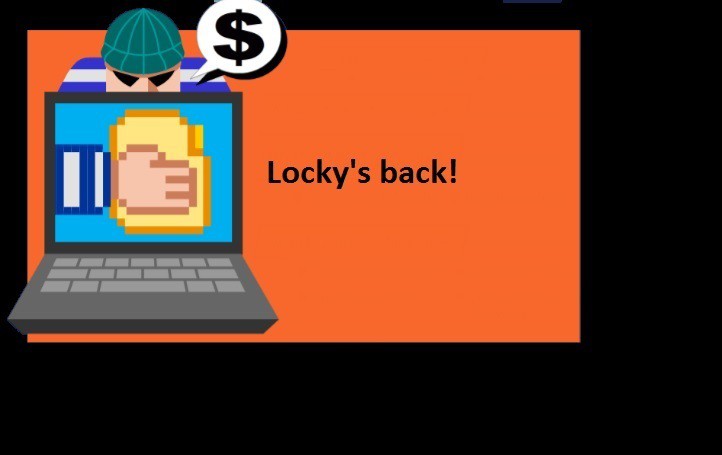

![Система не может найти текст сообщения для номера сообщения[Fijo].](https://xmeg.ru/wp-content/uploads/2021/08/system-cannot-find-message-text-for-message-number-windows-10.jpg)